Notepad++下载(notepad正则匹配替换)
Notepad++最新版是一款多功能的代码编辑工具。Notepad++官方版支持27种编程语言,涵盖C、C++ 、Java 、C#,、XML、 HTML,、PHP、python等等,能够帮助程序员提高编辑效率。Notepad++软件支持python与sql代码高亮功能,并且免费开源,能够完美地取代微软视窗的记事本。

Notepad++功能介绍
1、内置支持多达 27 种语法高亮度显示(包括各种常见的源代码、脚本,能够很好地支持 .nfo 文件查看),还支持自定义语言;
2、可自动检测文件类型,根据关键字显示节点,节点可自由折叠/打开,还可显示缩进引导线,代码显示得很有层次感;
3、可打开双窗口,在分窗口中又可打开多个子窗口,允许快捷切换全屏显示模式(F11),支持鼠标滚轮改变文档显示比例;
4、提供了一些有用工具,如 邻行互换位置、宏功能,等…
5、可显示选中文本的字节数 (而不是一般编辑器所显示的字数,这在某些情况下,比如 软件本地化 很方便)。
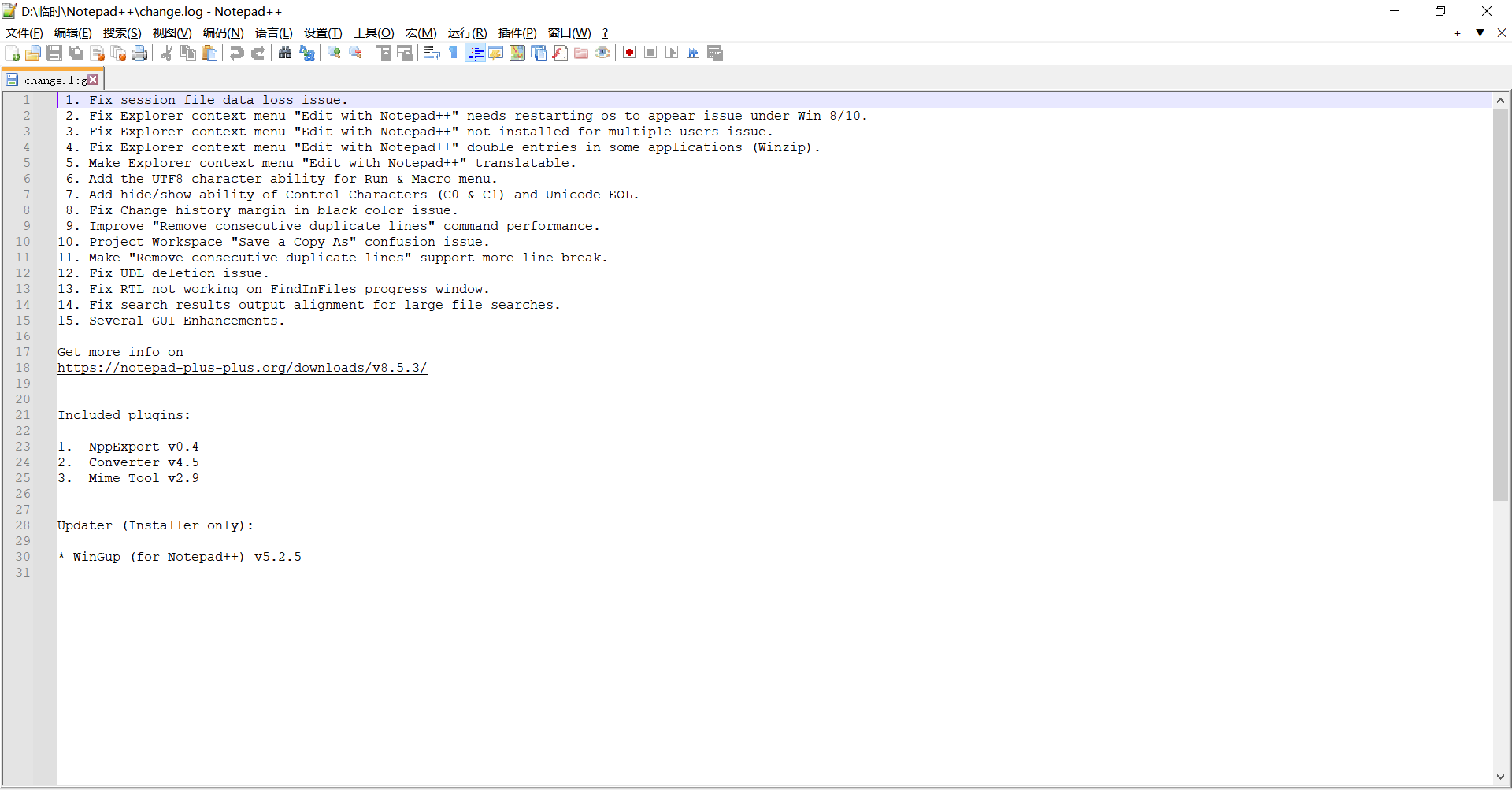
Notepad++安装步骤
1.下载Notepad++最新版安装包,解压后,双击exe程序,进入安装向导,单击下一步
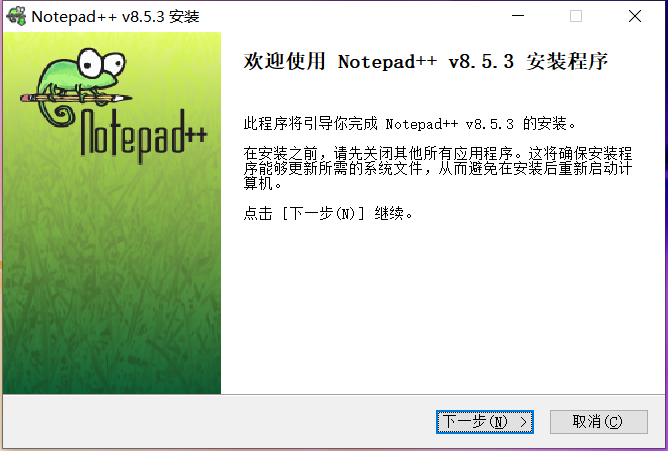
2.阅读许可协议,单击我接受
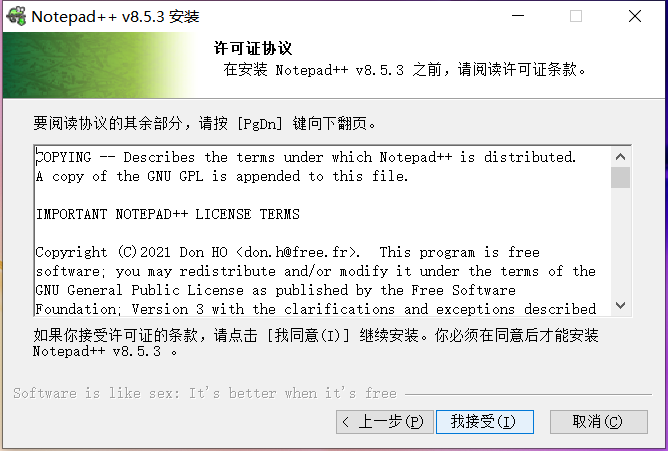
3.点击“浏览”选择安装文件夹,一般默认安装在电脑C盘,推荐安装在D盘,单击下一步
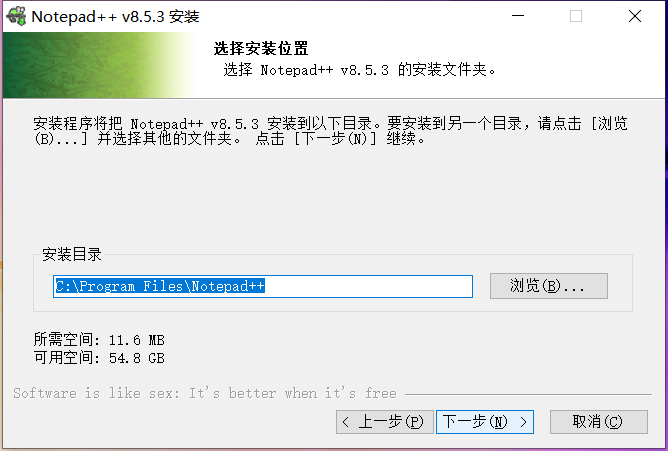
4.点击选择组件,单击下一步
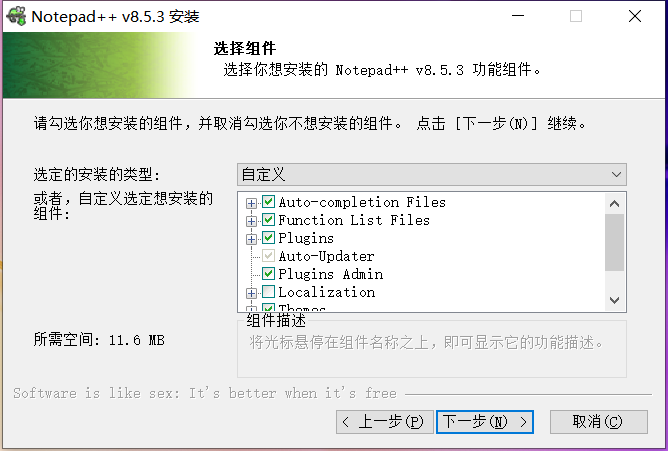
5.安装程序准备完毕,单击安装
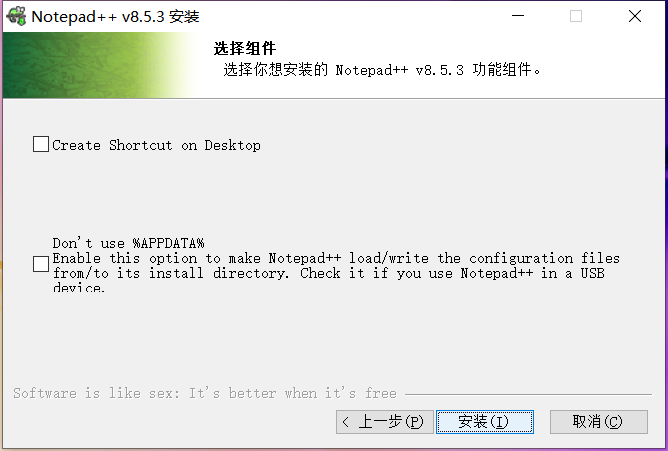
6.软件正在安装,请耐心等待
7.Notepad++安装完成,单击完成退出安装向导
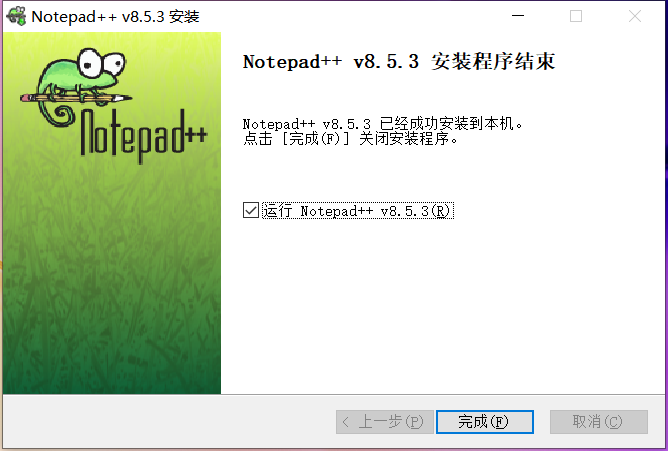
Notepad++使用说明
一.风格多变的Notepad++,你可以在Notepad++里设置属于你的编辑器风格,界面主题还是相当丰富的。点击菜单的设置
然后选Style Configurator,弹出以下的对话框:然后就可以选你喜欢的风格了,到此界面设置结束。
二:书签功能
在任意行按Ctrl+F2 会发现书签栏中多出个蓝色小点,再次按Ctrl+F2 取消书签。在翻到其他行按F2,这时候会发现光标移回标记书签的行。再多行设置书签时,F2光标移动到上一个书签,Shift+F2光标移动到下一个书签。
三:强大的插件库,点击菜单栏的Plugins(插件)
然后选PluginManager->show PluginManager出现以下对话框:然后你就可以在这里安装或更新你的插件了,至于按什么样的插件就看你用Notepad++写什么东西了
四:怎样连接你的服务器
当然了连接服务器得用插件了,先装一个NppFTP的插件,安装完毕后在菜单Plugins下面可以看到,然后点击NppFTP->show NppFTP Window
点击上图右边第二个按钮选择 Profile seting 进行FTP链接设定
设定完以后就可以在最左边第一个按钮连接了,FTP设定完毕。
五:代码提示
默认的代码自动完成快捷键是Ctrl+Enter,比如在CSS文件中输入b然后按Ctrl+Enter就会出来代码提示。当然这样可能有些不方便,可以在首选项中的备份与自动完成选项卡选中所有的输入均启用自动完成选项和输入时提示函数参数选项,当然这些都可以按照自己的习惯配置。如下图。设置后代码提示便会在输入时自动显示。
六:强大的Zen Coding插件强大的编辑器怎么能少的了Zen Coding呢对吧,在网上下一个Zen Coding的插件包解压到Notepad++pluginsNppScriptingincludes目录下,然后重启Notepad++之后在菜单栏上出现以下标志就说明Zen Coding 安装成功
Notepad++中文设置
1、打开界面
2、选择preferences进行语言设置。
3、General选项-选择中文简体。
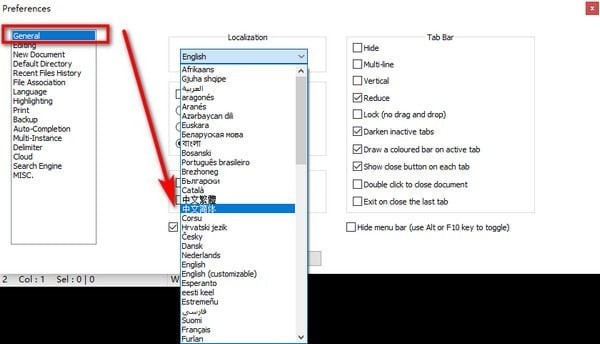
到这我们就可以将中文设置出来了。
notepad正则匹配替换
在Notepad++中,正则表达式(Regular Expression,简称“regex”)是一个强大的工具,它可以帮助你在文本文件中进行复杂的搜索和替换操作。要使用Notepad++的正则表达式匹配和替换功能,你需要对其基础语法有所了解。接下来我将介绍如何在Notepad++中进行基础的匹配和替换操作,并提供一些高级用法的例子。
打开替换对话框
在Notepad++中,首先要打开“查找”菜单,然后选择“替换”(或者使用快捷键Ctrl+H),这将打开一个名为“查找与替换”的对话框。
基础语法
下面是一些常用的正则表达式符号及其含义:
.(点): 匹配任意单个字符(除了换行符)。
*(星号): 匹配前面的元素零次或多次。
+(加号): 匹配前面的元素一次或多次。
?(问号): 匹配前面的元素零次或一次。
^(脱字符): 匹配行的开头。
$(美元符号): 匹配行的结尾。
\(反斜杠): 转义字符,用来匹配特殊字符。
[](方括号): 匹配方括号内的任意一个字符。
-(破折号): 在方括号内表示范围(例如[a-z]表示任意小写字母)。
()(圆括号): 定义子表达式或捕获组。
|(竖线): 逻辑“或”操作,匹配前后表达式之一。
实际例子
替换日期格式
假设你有一个文本文件包含多个日期,格式为“月/日/年”,例如“12/25/2021”,你想将它们全部替换为“日-月-年”的格式。
打开替换对话框。
在“查找目标”框输入:(\d{1,2})/(\d{1,2})/(\d{4})
在“替换为”框输入:\2-\1-\3
选中“正则表达式”搜索模式。
点击“全部替换”。
这里的\d 表示数字,{} 内的数字表示长度,() 是捕获组,我们用它来保存原始数据,然后在替换时通过反向引用(\1, \2, \3)来引用这些捕获的数据。
删除空行
如果你想删除所有空白行,可以这样操作:
打开替换对话框。
在“查找目标”框输入:^\s*$
将“替换为”框留空。
选中“正则表达式”搜索模式。
点击“全部替换”。
这里的\s 表示任意的空白字符,包括空格、制表符等,* 表示前面的\s 出现零次或多次,^ 和 $ 分别匹配行的开始和结束,确保整行都是空白。
提取邮箱地址
如果你需要从文本文件中提取所有的邮箱地址,你可以:
打开替换对话框。
在“查找目标”框输入:[A-Za-z0-9._%+-]+@[A-Za-z0-9.-]+\.[A-Za-z]{2,}
将“替换为”框设置成你想要的格式或直接引用找到的邮箱地址,例如:\0; 添加分号以区分。
选中“正则表达式”搜索模式。
使用“查找下一个”按钮逐个查找或“全部替换”提取到新位置或新文件。
注意事项
在使用正则表达式时,确保选择了“正则表达式”选项,否则Notepad++会按字面值处理查找和替换字符串。
正则表达式非常强大,但也很容易出错,特别是当涉及到复杂的模式匹配时。务必在执行替换操作前备份你的文件。
对于复杂的匹配规则,建议先使用“查找下一个”进行测试,确认匹配结果符合预期后再执行“全部替换”。
通过上述教程和例子,希望你能掌握在Notepad++中使用正则表达式进行匹配和替换的基础知识。随着实践,你将能够构造更加复杂和强大的表达式来处理各种文本编辑任务。
2、本资源部分来源其他付费资源平台或互联网收集,如有侵权请联系及时处理。
KX下载 » Notepad++下载(notepad正则匹配替换)



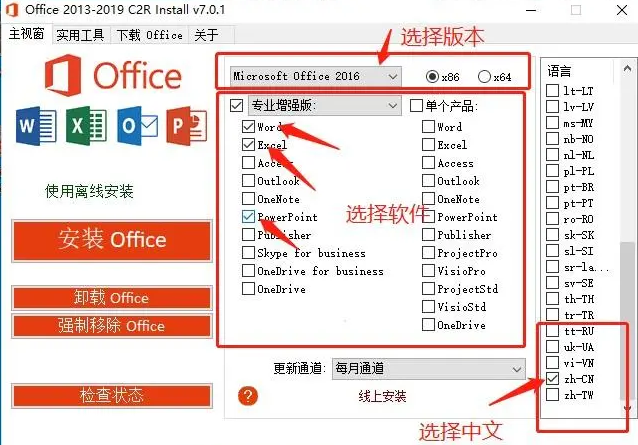
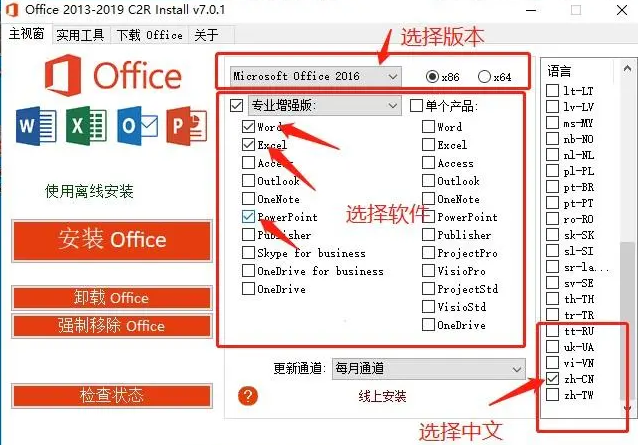

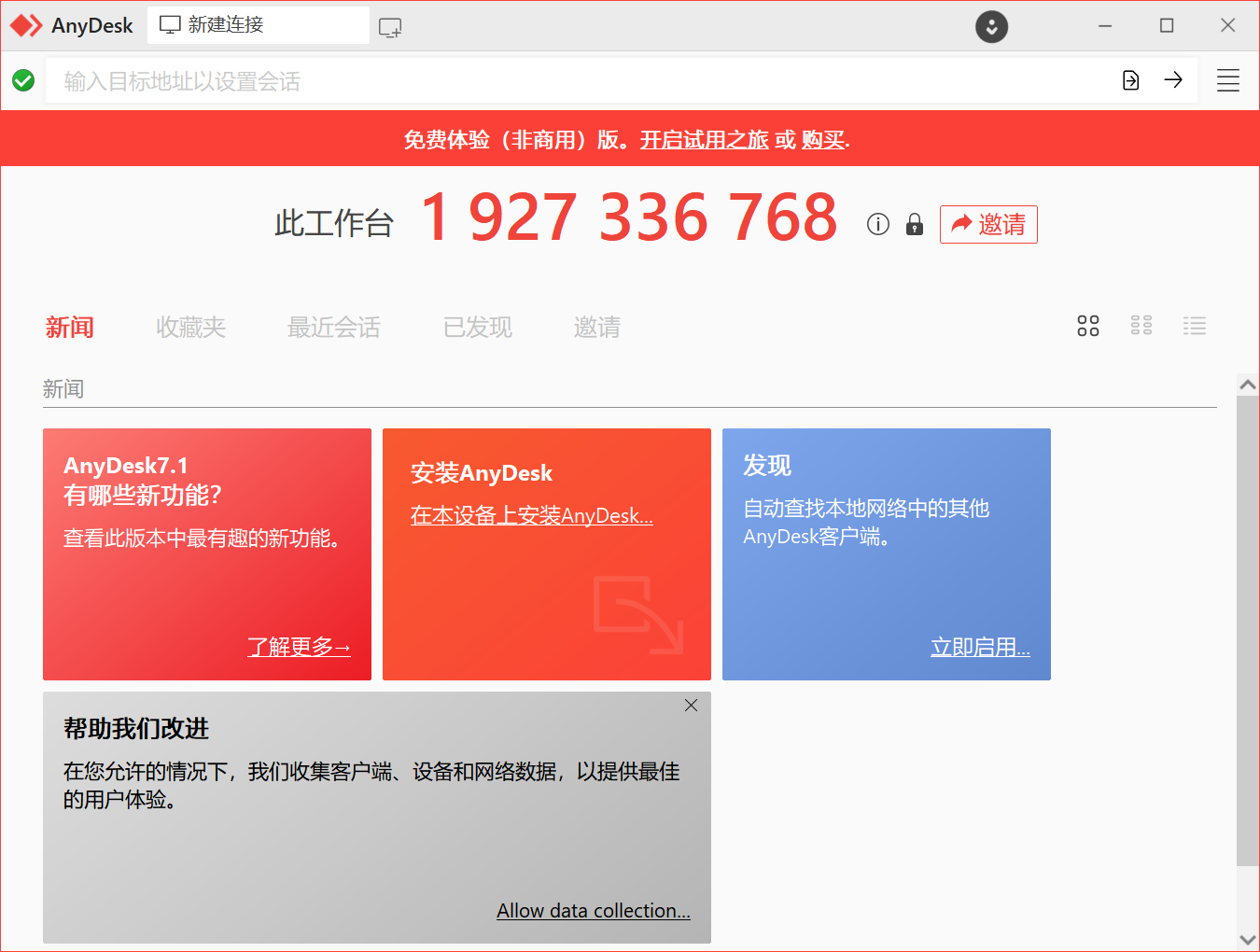


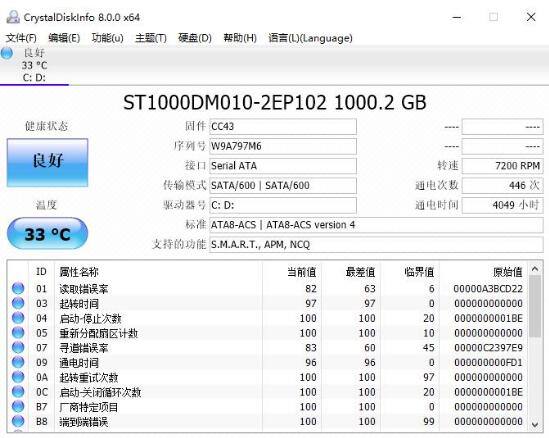


发表评论